※【Excel VBA】サンプルファイル(.xlsm)《ダウンロード》
- 特定のセルから上下左右に指定の量だけ移動した位置にあるセルをRangeオブジェクトとして取得するには、対象のRangeオブジェクトのOffset プロパティを使用します。
- 引数として、移動する行数をRowOffset、移動する列数をColumnOffsetで指定します。
- 正の数は下または右方向、負の数は上または左方向です。
- どちらの引数も省略可能で、省略した場合は移動しません。
- 以下の例では、D5セルの3行上のセルを選択します。
目次
【Excel VBA】サンプルコード
サンプルコード
Sub vba121()
Range("D5").Offset(RowOffset:=-3).Select
End Sub解説
- 特定のセルから上下左右に指定の量だけ移動した位置にあるセルをRangeオブジェクトとして取得するには、対象のRangeオブジェクトのOffset プロパティを使用します。
- 引数として、移動する行数をRowOffset、移動する列数をColumnOffsetで指定します。
- 正の数は下または右方向、負の数は上または左方向です。
- どちらの引数も省略可能で、省略した場合は移動しません。
- 以下の例では、D5セルの3行上のセルを選択します。
【Excel VBA】実行例
ステップ 1 ・・ 次 へ

ステップ 2 ・・ 戻 る 次 へ
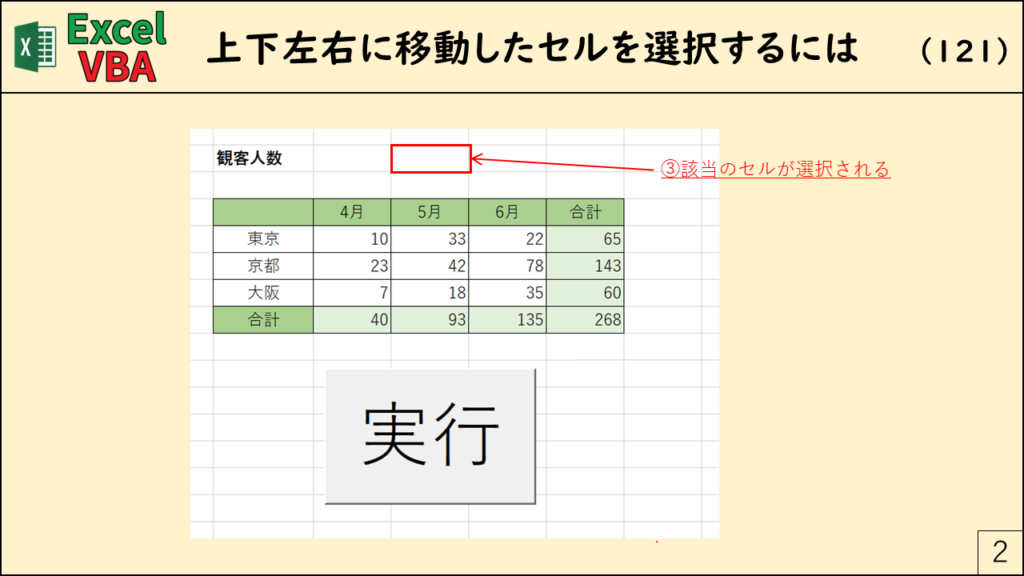
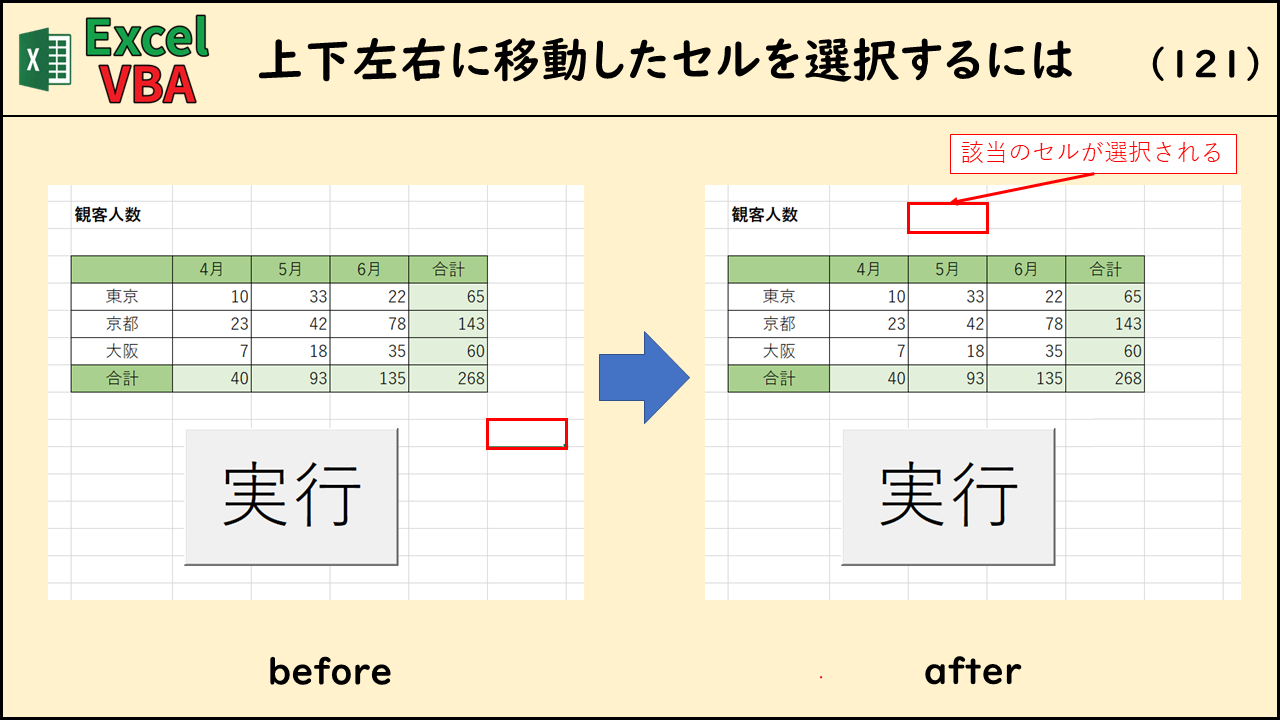




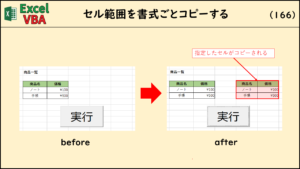
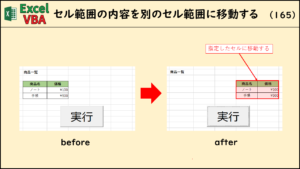

コメント